Como configurar Cadastros de Funcionários
- Acesse o menu Cadastros, opção Funcionários, item Dados Cadastrais.

- Será exibido o módulo que lhe permitirá realizar as configurações necessárias.
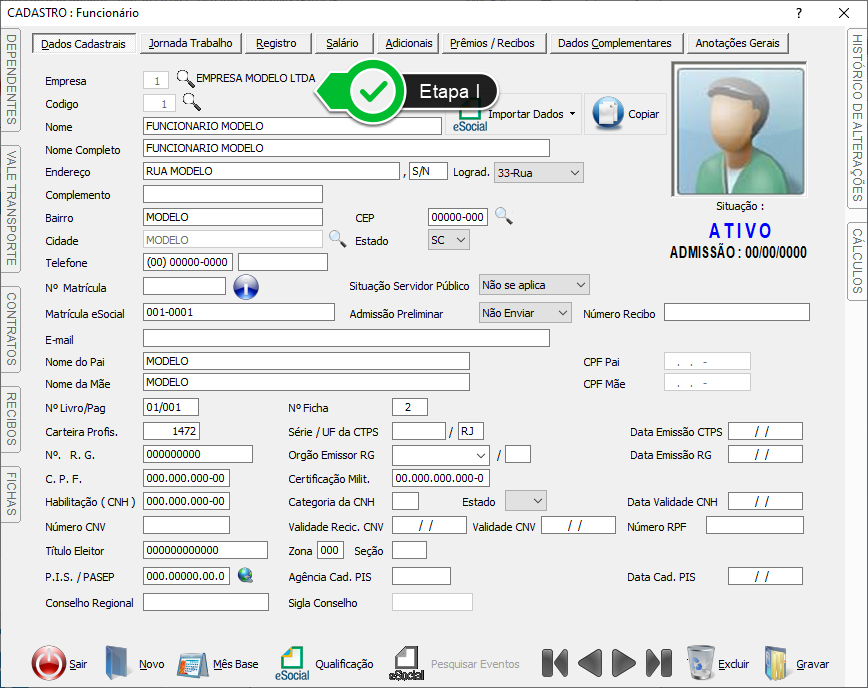
Etapa I - Insira o código da Empresa e o código do Funcionário.

Etapa II - Clique na aba Adicionais.
Etapa III - Insira o código do Sindicato Filiado.
Etapa IV - Informe o percentual de alíquota a ser aplicado. Ao informá-lo, outros campos serão habilitados e poderão ser marcados, caso seja necessário.
Etapa V - Grave.
Cadastro de Transporte
- Acesse o menu Cadastros, opção Funcionários, item Vale Transporte, subitem Cadastro de Transporte.

- Será exibido o módulo que lhe permitirá realizar o Cadastro do Transporte.

Etapa I - Insira a Descrição e a Empresa do Transporte.
Etapa II - Selecione o Perímetro.
Etapa III - Nos campos do quadro Controle de Valores, insira a data inicial e o Valor Unitário. Insira a data final somente quando o Valor Unitário for alterado.
Etapa IV - Grave.
Lançamento de Vale Transporte
- Acesse o menu Cadastros, opção Funcionários, item Vale Transporte, subitem Lancto Vale Transporte.

- Será exibido o módulo que lhe permitirá realizar os lançamentos referentes ao Vale Transporte.

Etapa I - Insira o código da Empresa e o código do Funcionário.
Etapa II - Informe se será realizado o Cálculo automático sobre Dias Úteis, ou não.
Etapa III - Insira o código da Empresa de Transporte.
Etapa IV - Informe a quantidade de vezes que o transporte será utilizado por dia.
Etapa V - Grave.
Emissão de Relatórios
- Acesse o menu Relatórios, opção Contratos/Termos/Declarac/Relações, item Vale Transporte, subitem Recibos e selecione o tipo de Recibo desejado.

- Será apresentado o módulo que lhe permitirá realizar a Impressão do Relatório.

Etapa I - Insira o código Inicial e o código Final, para a opção Geral. Ou então, marque a opção Lote.
Etapa II - Configure o quadro denominado "Dados p/ Impressão", conforme desejar.
Etapa III - Clique em Imprimir.

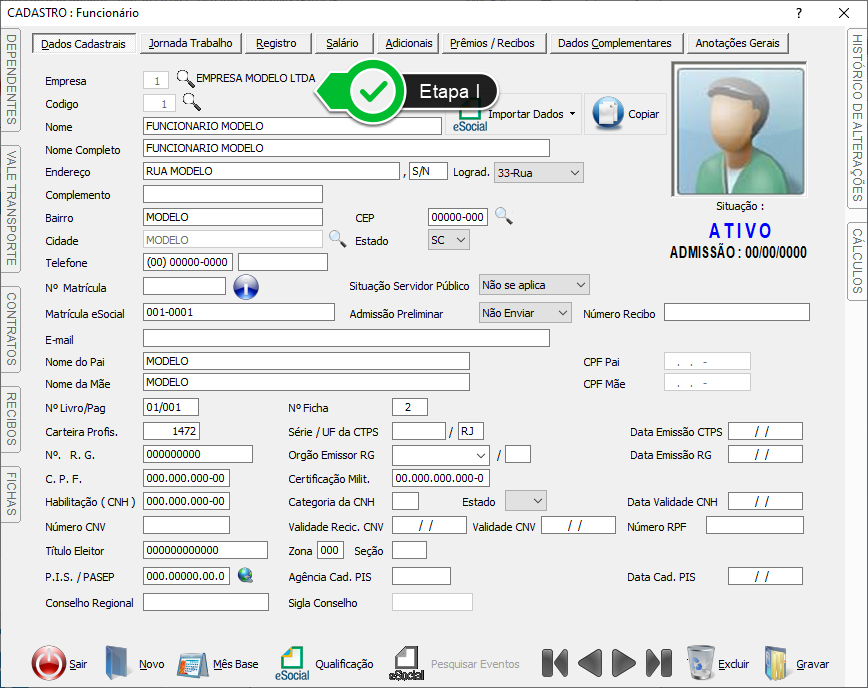 Etapa I - Insira o código da Empresa e o código do Funcionário.
Etapa I - Insira o código da Empresa e o código do Funcionário.
 Etapa II - Clique na aba Adicionais.
Etapa III - Insira o código do Sindicato Filiado.
Etapa IV - Informe o percentual de alíquota a ser aplicado. Ao informá-lo, outros campos serão habilitados e poderão ser marcados, caso seja necessário.
Etapa V - Grave.
Etapa II - Clique na aba Adicionais.
Etapa III - Insira o código do Sindicato Filiado.
Etapa IV - Informe o percentual de alíquota a ser aplicado. Ao informá-lo, outros campos serão habilitados e poderão ser marcados, caso seja necessário.
Etapa V - Grave.

 Etapa I - Insira a Descrição e a Empresa do Transporte.
Etapa II - Selecione o Perímetro.
Etapa III - Nos campos do quadro Controle de Valores, insira a data inicial e o Valor Unitário. Insira a data final somente quando o Valor Unitário for alterado.
Etapa IV - Grave.
Etapa I - Insira a Descrição e a Empresa do Transporte.
Etapa II - Selecione o Perímetro.
Etapa III - Nos campos do quadro Controle de Valores, insira a data inicial e o Valor Unitário. Insira a data final somente quando o Valor Unitário for alterado.
Etapa IV - Grave.

 Etapa I - Insira o código da Empresa e o código do Funcionário.
Etapa II - Informe se será realizado o Cálculo automático sobre Dias Úteis, ou não.
Etapa III - Insira o código da Empresa de Transporte.
Etapa IV - Informe a quantidade de vezes que o transporte será utilizado por dia.
Etapa V - Grave.
Etapa I - Insira o código da Empresa e o código do Funcionário.
Etapa II - Informe se será realizado o Cálculo automático sobre Dias Úteis, ou não.
Etapa III - Insira o código da Empresa de Transporte.
Etapa IV - Informe a quantidade de vezes que o transporte será utilizado por dia.
Etapa V - Grave.

 Etapa I - Insira o código Inicial e o código Final, para a opção Geral. Ou então, marque a opção Lote.
Etapa II - Configure o quadro denominado "Dados p/ Impressão", conforme desejar.
Etapa III - Clique em Imprimir.
Etapa I - Insira o código Inicial e o código Final, para a opção Geral. Ou então, marque a opção Lote.
Etapa II - Configure o quadro denominado "Dados p/ Impressão", conforme desejar.
Etapa III - Clique em Imprimir.